21.按钮的个性化设计
Posted 孤舟一夏
tags:
篇首语:本文由小常识网(cha138.com)小编为大家整理,主要介绍了21.按钮的个性化设计相关的知识,希望对你有一定的参考价值。
颜色使用十六进制表示的网址
https://www.sioe.cn/yingyong/yanse-rgb-16/
本文主要给介绍两种安卓按钮的个性化设计。
1.简单实现一个个性化的按钮
2.实现按钮按下和没有按下是两种风格
原理:
设计安卓按钮的个性,其实就是给他加上一个背景的属性,
再对这个背景进行设置即可达到目标的结果,
按钮的xml设置
<Button android:layout_width="wrap_content" android:layout_height="wrap_content" android:layout_marginLeft="50dp" android:background="@drawable/yuanjiao" android:gravity="center" android:text="圆角Button" /> <Button android:layout_width="wrap_content" android:layout_height="wrap_content" android:layout_marginLeft="50dp" android:background="@drawable/complete" android:gravity="center" android:text="完美Button" />
接下来就是设计这个背景,
背景的创建是这个
在项目的res下右击,点击new,点击android resource file

然后
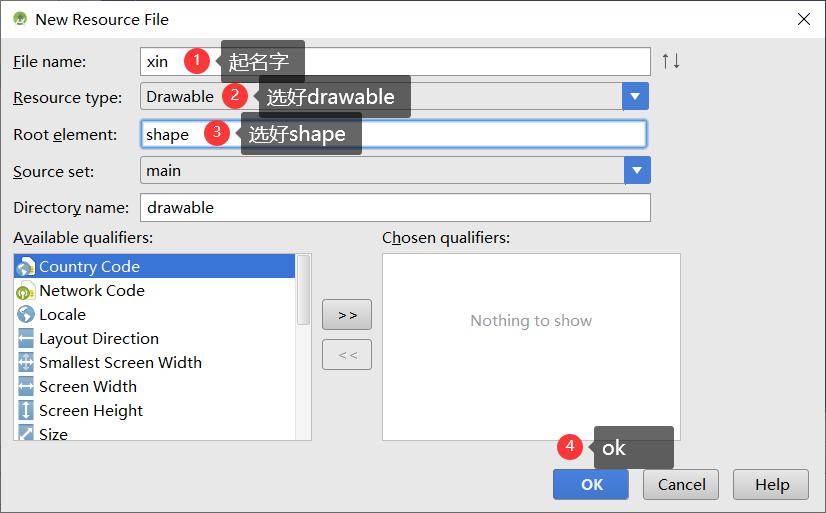
然后就可以见到这样的一个界面生成了
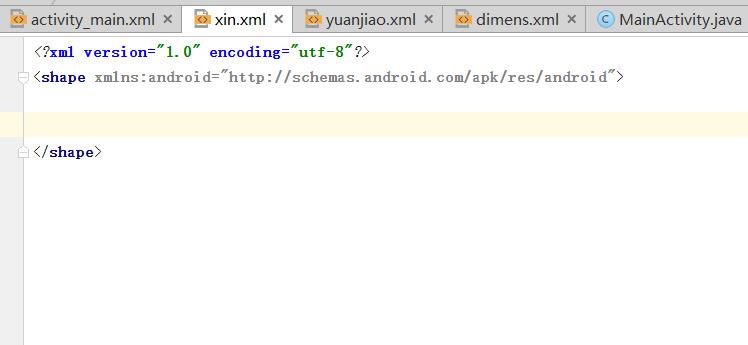
然后下一步,就可以在里面编写代码进行设置了,
下面是代码
<?xml version="1.0" encoding="utf-8"?> <shape xmlns:android="http://schemas.android.com/apk/res/android" android:shape="rectangle" > <!-- 填充颜色 --> <solid android:color="#9fd4ff" /> <!-- 圆角使用,圆角半径--> <corners android:radius="10dp"></corners> <!-- 渐变效果--> <!-- 渐变类型放射,角度,开始颜色 --> <gradient android:useLevel="false" android:type="linear" android:angle="45" android:startColor="#ff96ba" android:centerColor="#ffe030" android:endColor="#FF96DEFF" /> <!-- 内边距 // 设置底部边距 // 左边边距// 右边// 顶部--> <padding android:bottom="1dp" android:left="3dp" android:right="3dp" android:top="2dp" /> <!-- 大小 // 宽度 // 高度--> <size android:height="115dp" android:width="25dp" /> <!-- 描边 // 描边的颜色 // 描边的宽度// 虚线间隔 // 虚线宽度--> <stroke android:color="#FFFF6A9D" android:width="5dp" android:dashGap="5dp" android:dashWidth="5dp"></stroke> </shape>
效果:
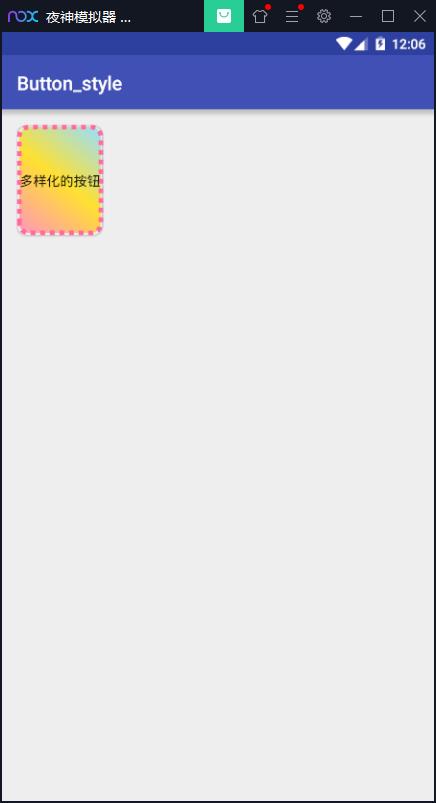
这就不一样了奥!!
第二种,可以按下按钮时让按钮有所变化,而且不是通过逻辑代码完成,只需要在背景里面加入属性。
和第一个不一样的是他创建背景的时候的步骤是
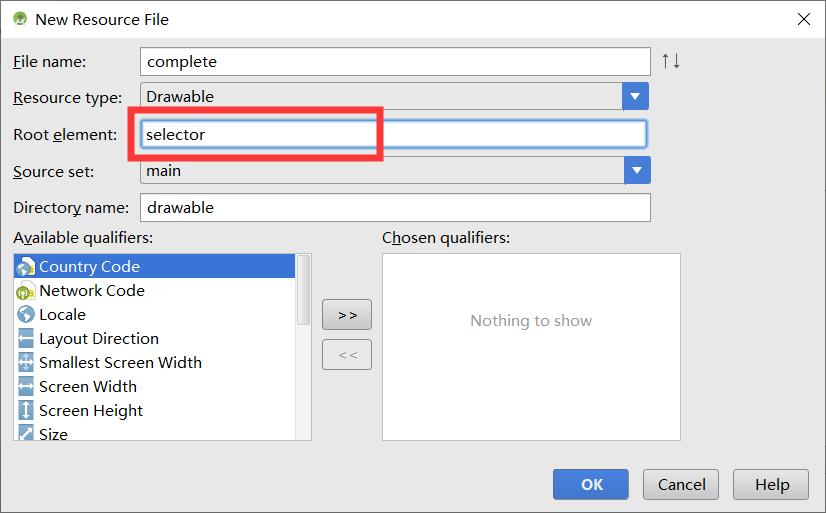
选了这个生成了就和上面的不一样了,毕竟这第二个可是两个shape
创建好了之后,
代码:
<?xml version="1.0" encoding="utf-8"?> <selector xmlns:android="http://schemas.android.com/apk/res/android"> <item android:state_pressed="true"><!--被按下时--> <shape android:shape="oval"><!--默认为矩形,可以设置为矩形(rectangle)、椭圆形(oval)、线性形状(line)、环形(ring)--> <corners android:radius="15dp" /> <!--圆角--> <solid android:color="#ffcece"/> <!--内部填充色--> </shape> </item> <item android:state_pressed="false"><!--最后一个item不设置state_pressed时表示所有其他状态(只有在最后才能不写state_pressed不然之后的item会被忽略)--> <shape > <corners android:radius="15dp" /> <gradient android:type="linear" android:useLevel="false" android:angle="45" android:startColor="@color/colorAccent" /> </shape> </item> </selector>
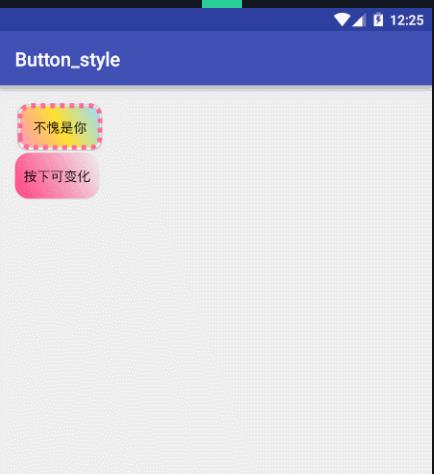
本文参考至:
以上是关于21.按钮的个性化设计的主要内容,如果未能解决你的问题,请参考以下文章